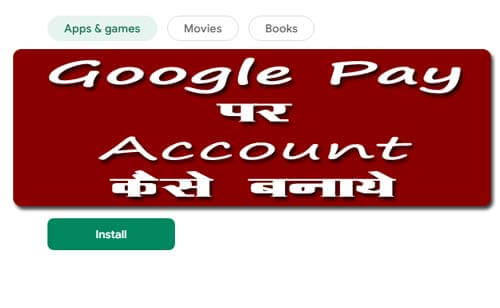दोस्तों आज का यह Article आपके लिए बहुत खास होने वाला है क्योंकि आज हम आपको इस Article में Google Pay Par Account Kaise Banaye? के बारे में जानकारी देने वाले हैं।
जितना समय बीतता जा रहा है उसने ही Technology बढ़ती जा रही है आज के Digital जमाने में हर कोई Shopping का बिल कैश में नहीं बल्कि Online देना पसंद करता है। क्योंकि इससे काफी समय बचता है, और जेब में पैसा पैसा लेकर घूमने के झंझट से छुटकारा मिलता है।
वहीं अगर आप Online खाना ऑर्डर, मोबाइल रिचार्ज, बिजली बिल,पानी का बिल आदि का Online भरते हैं तो आपको बदले में कुछ नहीं मिलता है, वही पर यदि आप Online Payment Apps के जरिये किसी भी तरह का Payment करते है तो उसके बदले में आपको कुछ Cashback मिल जाता है।
इसलिए आज की इस पोस्ट में हम आपको Online Payment App, Google Pay से संबंधित सभी जानकारियां विस्तारपूर्वक बताएंगे। Google Pay के बारे में जानने के लिए हमारा यह Article अंत तक पढ़ना होगा।
Google Pay Kya Hai | Google Pay Meaning
Google Pay एक Online Payment App है जिसे गूगल द्वारा स्थापित किया गया है, ये Google का ही एक Product है जोकि UPI पर आधारित है, इसका संचालन NPCI द्वारा किया जाता है। UPI इंडिया के Banking System को Manage करता है।
Google Pay App उपयोगकर्ताओं Online लेन-देन के लिए भुगतान करने में सक्षम बनाता है, और यह सबसे Secure app है। Google Pay को इंडिया में 19 September 2017 में Vice President Caesar Sengupta द्वारा लॉन्च किया गया है।
उपयोगकर्ता Credit Cards या Debit Card को अपने Google Pay खाते से लिंक करते हैं, जिसका उपयोग Online खरीदारी के लिए या पैसा लेन-देन करने के लिए किया जा सकता है। जैसे Money Transfer, Bill Payment, Mobile Recharge, Dth और दूसरे कोई भी रिचार्ज, पानी, गैस, बिजली मतलब कोई भी पेमेंट कर सकते है।
Google Pay को पहले Tez नाम से जाना जाता था, लेकिन अगस्त 2018 में इसका नाम बदलकर Google Pay (GPay) कर दिया गया है। यह एक UPI Based Mobile Payment App है, जिसे अपनी Bank account से Direct दुसरे Bank account में पैसे Transfer कर सकते है।
Google Pay Par Account Kaise Banaye
Google Pay Par Account Kaise Banaye वाले इस Article में आप ऊपर यह तो जा नहीं गए होंगे कि Google Pay क्या होता है, तो चलिए अब हम आपको इसमें बताते हैं कि Google Pay पर Account कैसे बनाएं। Google Pay Account बनाने के लिए सबसे पहले आपको Google Pay को Download करना होगा। तो आइए जानते हैं कि इसे Use करने का क्या Process है।
- Google pay को Download करने के लिए सबसे पहले आपको अपने फोन के Play store में जाना होगा।
- वहां जाकर आपको सर्च बॉक्स में Google Pay सर्च करना होगा।
- जैसे ही आप गूगल पर लिखकर सर्च करते हैं तो आपके सामने Google Pay App आ जाएगा।
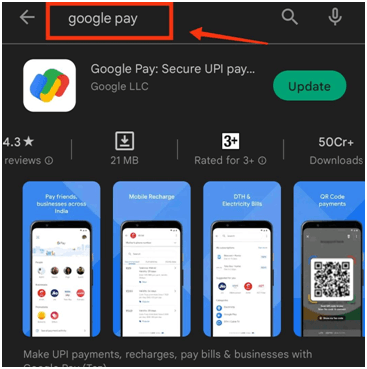
● मैंने गूगल पर को पहले ही अपने फोन में Download कर रखा है, इसीलिए यह Update का विकल्प दिखाई दे रहा है, अन्यथा यहां Install का विकल्प होता।
● जब यह Application Download हो जाए तो इस Open कर लें।
● जब आप इस Application को Open करेंगे तो वहां कई Option दिखाई देंगे।
● वहाँ आपको सबसे पहले भाषा का चयन करना है फिर अपने देश का चयन करना है, और आपको 10 अंकों का मोबाइल नंबर दर्ज करना है।
● आपको वो ही मोबाइल नंबर दर्ज करना है जिससे आपका बैंक अकाउंट लिंक है।
● इस प्रक्रिया को पूरी करने के बाद आपको Nest का विकल्प दिखाई देगा उस पर Click कर देना है।
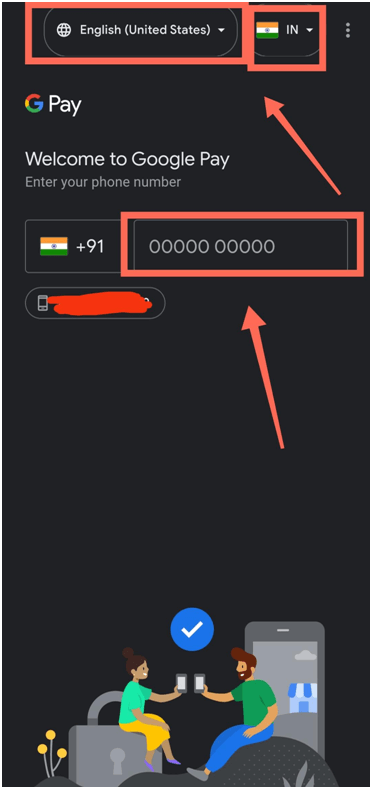
- जब आप अपना मोबाइल नंबर दर्ज करके आगे बढ़ेंगे तो आपके रजिस्टर मोबाइल नंबर पर एक OTP प्राप्त होगा।
- आपको उस 6 अंको के OTP को दर्ज करना है।
- इस प्रक्रिया को सफलतापूर्वक पूरी करने के बाद आप फोन पर Application के अंदर प्रवेश कर चुके होंगे।
अब आपका Phone pay Account बनकर तैयार हो गया है, और आप एक Phone pay User बन गए है। अगर आप यहां तक सफलतापूर्वक जान गए हैं कि Phone pay पर अकाउंट कैसे बनाएं,
चलिए अब हम आपको बताते हैं कि Phone pay Application से अपने बैंक खाते को कैसे Connect करते हैं। हम आपको step by step समझाएंगे अगर आप इन Steps करते हैं तो आप आसानी से Phone pay से अपने खाते को जोड़ सकते हैं।
Google Pay में Bank Account कैसे Add करें
- जैसे ही आप अपनी इस Application को One करेंगे तो आप Phone pay के अंदर कई Option देख पाएंगे।
- अब आपको अपने bank account को Phone pay से एक्टिवेट करना है, यानी phone pay और अपने Bank account को एक दूसरे से जोड़ना है।
- इसके लिए आपको Activate Bank Account विकल्प दिखाई देगा, आपको उस विकल्प पर Click करना है।
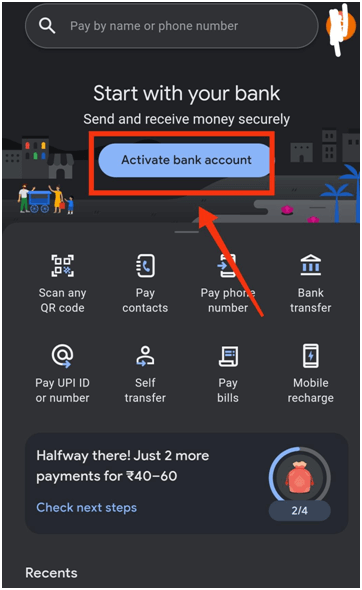
- जब आप Activate Bank Account के Option पर Click करेंगे तो आपके सामने सभी बैंकों के नाम आएंगे।
- आपको उस बैंकों की लिस्ट में अपने बैंक का चयन करना होगा।
- इसके लिए अगर आप चाहो तो ऊपर सर्च के Option पर Click करके अपने बैंक का नाम ढूंढ सकते हैं।
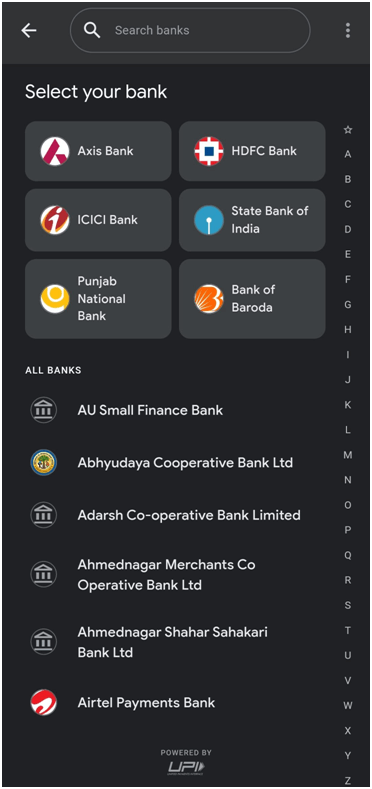
जब आप अपने बैंक को Select करते हो तो वह Automatic verify होता है।
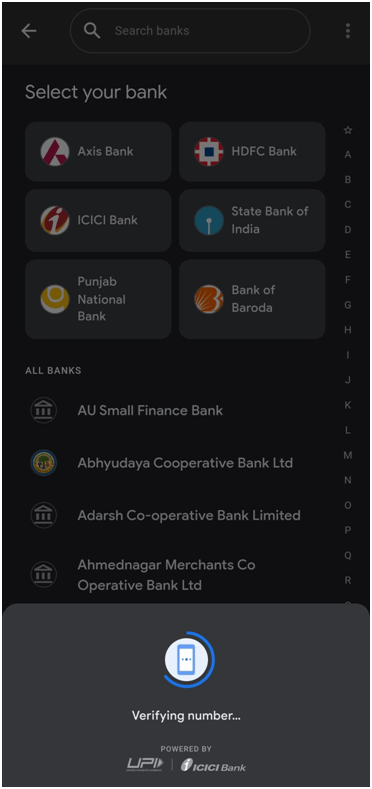
● इसके बाद जब आप उस OTP को दर्ज करके आगे बढ़ेंगे तो आपके सामने एक नया पेज Open होगा।
● उसमे आपको Debit card details डालने के लिए कहा जायेगा, आपको वो जानकारी आपको इसमें डालनी है।
● Debit card की जानकारी में आपको Debit card के नंबर के लास्ट के 6 अंक तथा Valid Upto मतलब जिस तारीख को आपका Debit Card Expire होगा वो तारीख दर्ज करनी है।
● इसके बाद आपको PIN Select करने का विकल्प दिया जायेगा, उसमे आप अपनी पसंद के पिन बनाकर दर्ज कर दे, ध्यान रहे कि यह Pin online payment करते वक्त आपके काम आता है।
● जब आप किसी भी चीज का Online Payment करेंगे तो आपको हर बार यही पिन दर्ज करना होगा, तभी आप पेमेंट कर सकते हैं।
● अंत में आपको Verify account के ऊपर Click कर देना है।
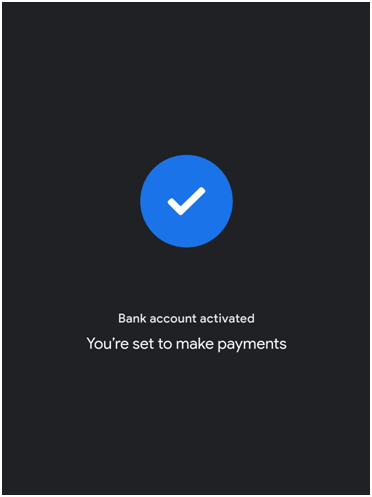
इसके बाद आप इसमें जो भी काम करना चाहते वो काम कर सकते है, आप इसके द्वारा किसी को भी पैसे भेज सकते है और Google Pay से पैसे प्राप्त भी कर सकते है, इसकी सबसे बड़ी खास बात है कि इस Application से Payment करने पर आपको किसी भी तरह का चार्ज नहीं देना पड़ता है।
Google Pay ke Fayde | गूगल पे के फायदे क्या है
Google Pay को इस्तेमाल करने के कई अलग-अलग फायदे हैं। जो इस Application को एक भरोसेमंद Application बनाते हैं। और इसी वजह से इस Application को इस तरह के बाकी Online payment application से ज्यादा किया जाता है। आइए इसके कुछ प्रमुख फायदे पर नजर डालते हैं।
•• इसमें Payment करने के प्रक्रिया बहुत ही तेज होती है।
•• इसमें आपका सारा Data एकदम सुरक्षित और रहता है।
•• आपने जिस-जिस को पैसे दिए हैं, या आपको जिस-जिस ने
पैसे भेजे हैं, आप इसकी Transaction history में जाकर
आसानी से पता लगा सकते हैं।
•• इससे लेन-देन करने में किसी भी तरह का चार्ज नही लगता है।
•• कोई भी खाता और ATM धारक इस Application का
इस्तेमाल कर सकता है।
•• अगर आप इस Application से किसी को पैसे भेजते हैं, तो
आपको कुछ Cashback मिलता है, लेकिन अगर आप अन्य
Online Payment Application से पैसे भेजेंगे तो आपको
उसमें कुछ भी नहीं मिलता है।
Google Pay का Password कैसे Change करे
अब आप Google Pay Account बनाना और Google Pay को Bank Account से Add करना तो जान ही गए होंगे। अगर आप हमारे इन Steps को Follow करते हैं, तो आप आसानी से Google pay account बना सकते हैं,
और उसे Bank account से जोड़ सकते हैं। जैसा कि हमने आपको बताया कि Google pay से पैसे भेजने के लिए एक 6 अंको के Password की जरूरत पड़ती है।
जोकि हर Transaction पर इस्तेमाल होता है। लेकिन कई बार हम अपने Transaction pin को भूल जाते हैं जिसके कारण हम किसी को जरूरत पड़ने पर पैसे नहीं भेज पाते। इसके बाद हमें कई परेशानियों का सामना करना पड़ता है।
लेकिन आपको घबराने की कोई चिंता नहीं है अगर आप अपना Google pay का Password भूल जाते हैं तो हमारी इन Steps को Follow करें, आप इन्हें Follow करके आसानी से नया Password बना सकते हैं।
जैसा आपने अभी पढ़ा कि लेन-देन के लिए 6 अंकों के Password की जरूरत पड़ती है, लेकिन उससे पहले Google pay में प्रवेश करने के लिए आपको एक 4 अंकों के Password की जरूरत होती है। जिसे Login pin कहा जाता है।
इसके बिना भी आप इसमें प्रवेश नहीं कर सकते हैं। Google pay पर Account बनाते वक्त हमे यह pin set करना पड़ता है। अगर आप इसके Password को भी भूल गए है तो आइए पहले पहले इसे Forgot करना सीखते है।
● अगर आप Google Pay Login pin भूल गए है, तो आपको पहले Google Pay Open करना है, फिर वहां आपको 4 अंकों का गलत पिन दर्ज करना है।
● जब आप गलत पिन दर्ज करेंगे तो वहां Forgot Pin का विकल्प आएगा।
● आपको उस विकल्प पर Click कर देना है।
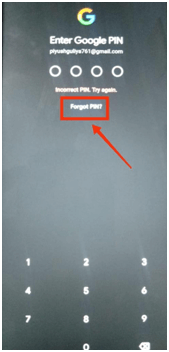
● Password दर्ज करने के बाद Next के Option पर Click कर देना है।
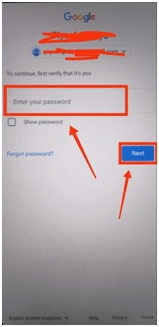
- जब आप Password दर्ज करके Next पर Click कर देंगे, आपको Google Pay का नया Login pin दर्ज करने के लिए कहा जाएगा।
वहां आपको फिर से 4 अंकों का नया Login Pin बना लेना है, और उसे दो बार दर्ज करके Create Pin पर Click कर देना है।
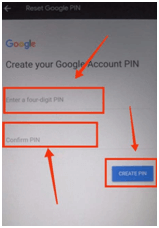
- इस प्रक्रिया को पूरी करने के बाद आपका नया Google Pay Login pin Create हो जाएगा।
- अब आप जब भी अपने Google Pay को Login करेंगे, तो आपको हर बार यही 4 अंकों का पिन दर्ज करना होगा।
Google Pay का Transaction Pin कैसे Change करें
अगर आप Google Pay का 6 अंकों वाला Transaction Pin भूल गए हैं, या फिर उसे बदलना चाहते हैं तो आप हमारे इन Steps को Follow को करें।
- सबसे पहले Google Pay Login pin दर्ज करके Google Pay को Open कर ले,
- अब ऊपर अपनी Profile पर Tap करे, जैसा हमने आपको लाल गिरे के माध्यम से दर्शाया है।
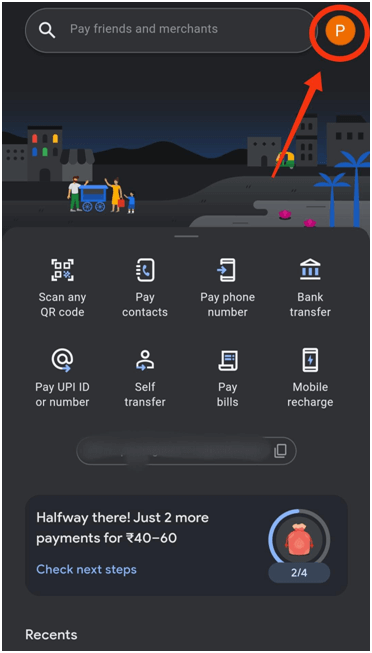
- Profile पर Tap करने के बाद नया Interface देखने को मिल रहा होगा। वही आपको Bank Account का विकल्प भी देखने को मिल जाएगा, आपको उस पर Click कर देना है।
- आपको यह Interface हमारे द्वारा नीचे दिखाए गए फोटो जैसा देखने को मिलेगा।

- Bank Account के विकल्प पर Click करने के बाद आपके सामने वो सारे बैंक खाते आ जाएंगे जो आपके Google pay से linked है, आपको उनमें से उस खाते का चयन करना है जिसका आप Transaction Pin बदलना चाहते हैं।
- जैसा कि आप दे सकते हैं कि मेरा एक खाता Google pay से Linked है, तो वहाँ एक बैंक खाता दिखा रहा है।

- जब आप अपने बैंक खाते पर Click करते है, तो आपके सामने एक नया Interface आएगा, जिसमें कई सारे Option उपलब्ध होंगे। वहीं उनमें एक विकल्प Forgot UPI Pin का भी होगा, आपको उस पर Click कर देना है।
- जब आप Forgot UPI Pin के विकल्प पर Click करेंगे, तो इसके बाद आपसे कुछ Details मांगी जाएंगी, जैसे Atm Card Number, Valid Upto.
- अब आपको ध्यान से ऊपर वाले Box में अपने Debit card (ATM) के आखिर के 6 अंको को दर्ज करना है।
- इसके बाद आपको अपने Debit card की Expire date दर्ज करनी है, मतलब जिस दिन आपको Debit card का समय सीमा समाप्त होगी, उस तारीख को दर्ज करना है।
- आपको बता दें समय सीमा आपके Debit card पर ही मौजूद होती है।
- इसे दर्ज करने के बाद आपको नीचे लाल घेरे में दर्शाए गए निशान पर Click कर देना है।
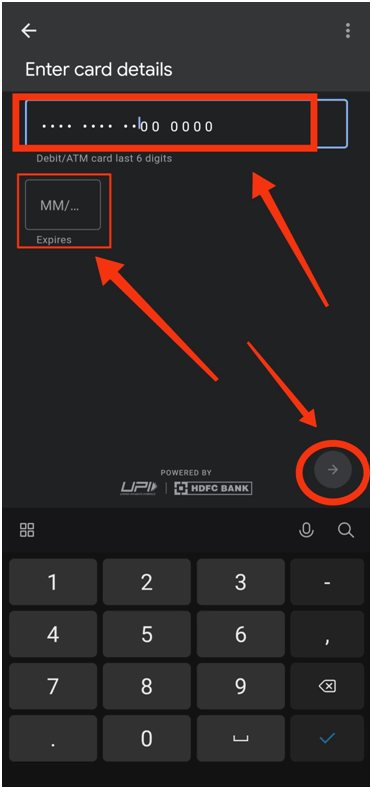
- जब आप ऊपर लाल गहरे में दर्शाए गई जानकारियां सफलतापूर्वक दर्ज करके नीचे वाले Arrow पर Click कर देंगे, तो आपके बैंक खाते से Registered मोबाइल नंबर पर एक OTP प्राप्त होगा। आपको उस 6 अंको के OTP को दर्ज करके Conform कर देना है।
- जब आप OTP को दर्ज करेंगे, तो आपके सामने एक नया Interface आएगा, आपको वहाँ नया UPI पिन दर्ज करने के लिए कहा जाएगा।
- अब आपको एक नया Transaction pin बना लेना है, जिसे आप याद रख सकें।
- अब आपको 6 अंको के UPI Pin को दर्ज करके Enter करना है, फिर आपको दोबारा उसी UPI Pin को दर्ज करना है, और Conform कर देना है।
- जब आप Conform पर Click कर देंगे तो आपका नया UPI Pin Update हो जाएगा।
- इस प्रक्रिया को सफलतापूर्वक पूर्ण करने के बाद आप एक नया Transaction pin पा लेंगे।
- अब आप जब भी किसी को पैसे भेजते हैं तो आपको इसी Transaction pin का उपयोग करना होगा।
Google Pay Account Delete Kaise Kare
कई बार ऐसे Situation Create हो जाती है कि हमें अपना Google Pay Account डिलीट करना पड़ जाता है, कई बार ऐसा भी होता है कि लोग इसे Use करना सुरक्षित नहीं समझते,
हालांकि एक Secure Application है इसे इस्तेमाल करने में किसी तरह के Fraud होने की कोई संभावना नहीं है। लेकिन अगर आप अपना Google Pay Account Delete करना चाहते है, तथा बाय इन Steps को Follow करें।
Note- Google Pay Account Delete करने का Process थोड़ा बड़ा है, Update से पहले सिर्फ Google Pay मे जाकर ही Account Delete हो जाता था, लेकिन Google pay के नये Update का बाद कई Steps के बाद Google pay से Account Delete होता है। हमने विस्तार पूर्वक संपूर्ण जानकारियां दी है, कृपया इसे ध्यानपूर्वक पढ़ें।
- सबसे पहले अपने Google Pay को Open कर ले,
- अब उसमें अपनी Profile पर Click करें, जैसा आप लाल घेरे में देख सकते है।
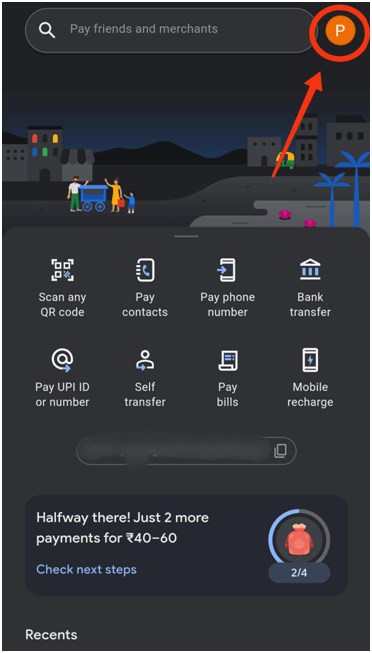
Profile पर Click करने के बाद एक नया Interface Open होगा, वहाँ आपको Bank Account का विकल्प दिखाई देगा, उस पर Click कर देना है।
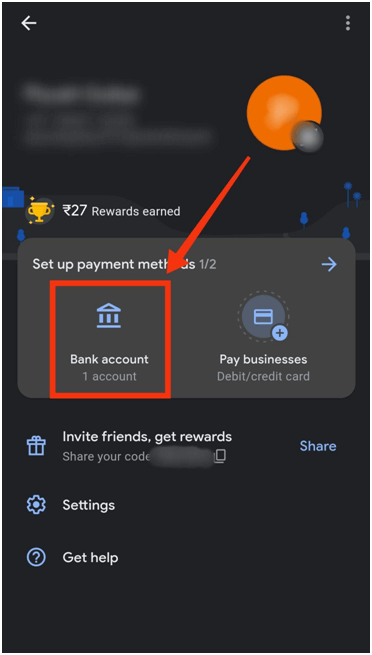
Bank Account के विकल्प पर Click करने के बाद आप Bank Account Show हो जाएगा, उस पर Click कर देना है।
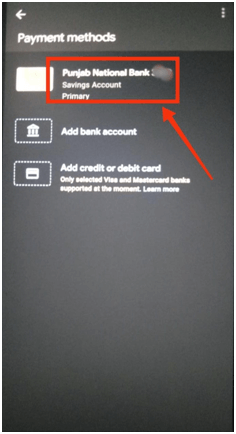
जब आप Bank Account पर Click कर देंगे, तो आपको तीन बिंदिया दिखाई देंगी उन पर Click करना है, जैसी लाल घेरे में दिख रही है।
जब आप इस पर Click करेंगे तो आपको वहां कई विकल्प देखेंगे, उन्हीं में से एक विकल्प Remove Account के नाम से होगा, आपको उस विकल्प पर Click कर देना है।
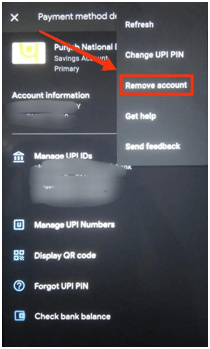
जब आप Remove Account पर Click करेंगे तो Continue का Option पर Click करना है।
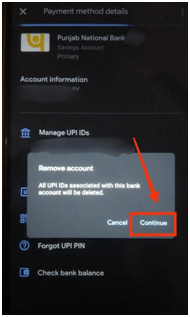
- Continue करने के बाद आपका Google Pay से Account remove हो जाएगा लेकिन Permanently Delete नहीं होगा, इसे फिर से Recover किया जा सकता है।
- अब आपको वापस आना है, यहां एक Setting का Option मौजूद है आपको उस Click पर option कर देना है।
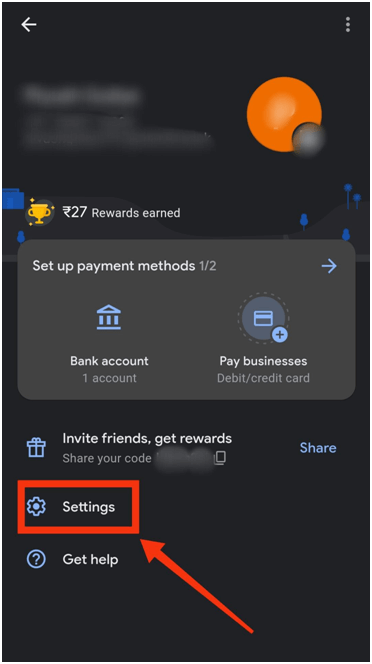
- Setting के विकल्प पर Click करने के बाद एक नया Interface आएगा जहां कई Option मौजूद होंगे, इन्हीं options में आखरी का Option Sign Out का है, उस पर Click कर देना है।
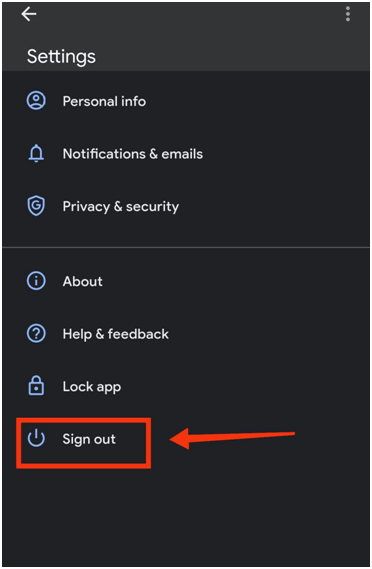
इस विकल्प पर Click करने के बाद आपको Sign Out के विकल्प पर Click कर देना है। इसे करने से आपका Bank account Phone pay से LogOut हो जाएगा।
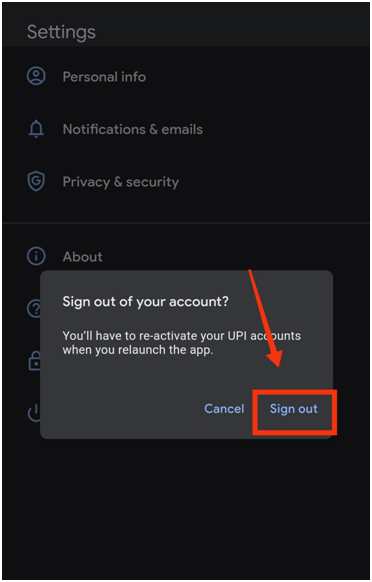
- अब एक नई प्रक्रिया शुरू होती है, ध्यानपूर्वक पढ़ें।
- सबसे पहले आपको अपनी Google account (Gmail Account) Open करना है।
जब आप Google account open कर लेंगे तो आपको वहीँ साइड में Data and privacy का Option दिखाई देगा उस पर Click कर देना है |
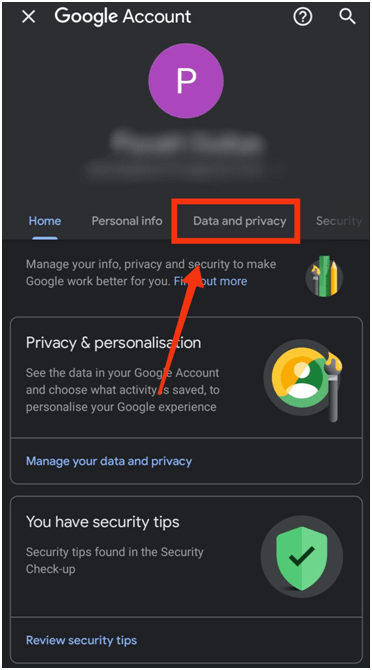
Data and privacy पर Click करने के बाद जब आप थोड़ा Scroll करेंगे, तो वहीँ Delete a google service का Option दिखाई देगा, उस पर Click करना है, जैसा कि आप लाल गहरे के माध्यम से देख रहे हैं।
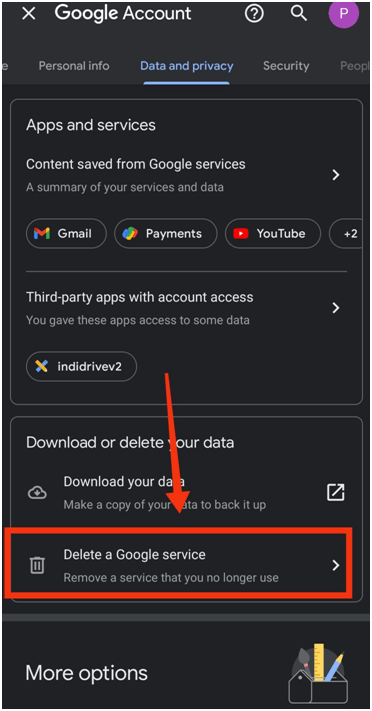
- जब आप Delete a Google service के विकल्प पर Click कर देंगे, तो आपसे अपनी Google id का Password दर्ज करने के लिए कहा जाएगा।
- आपको वहां पर अपना Google id password दर्ज कर देना है, और दर्ज करने के बाद Next के विकल्प पर Click कर देना है।
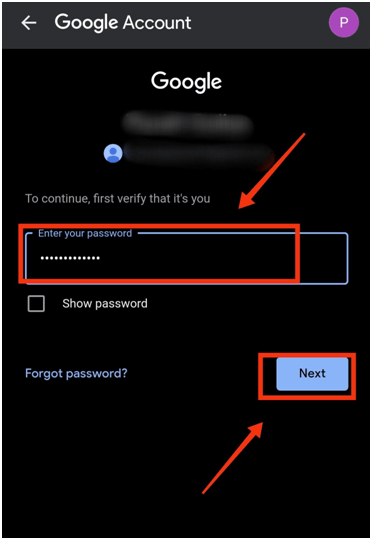
इस प्रक्रिया को पूरी करने के बाद आपके वो सारे Application यहां दिखाई देंगे, जहां आपकी Gmail id Login हैं। उनमें Google Pay का भी Option होगा, आपको उस Option पर क्लिक करना है।
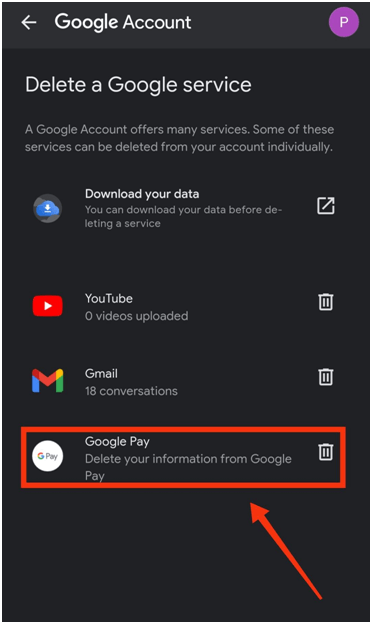
- जब आप इस पर Click करेगे, आपके सामने कुछ Terms and Conditions आएंगी, आपको उन Terms and Conditions के Box पर Click करना है, और उसके बाद Delete Google Pay के विकल्प पर Click कर देना है।
- ठीक वैसा जैसा हमने आपको लाल घेरे के माध्यम से समझाया है।
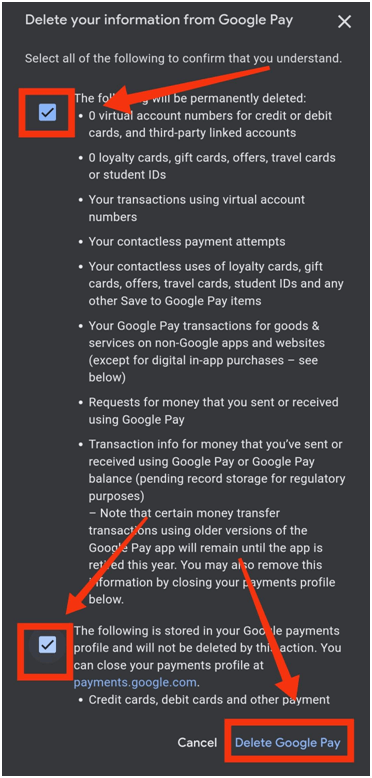
- जैसे ही आप Delete Google Pay के विकल्प पर Click करते हैं तो आपका Google Pay Account हमेशा के लिए Delete हो जाएगा।
- फिर आप कभी भी इसे Recover नही कर सकते है। साथ ही आपकी सारी Transaction history भी Delete हो जाएगी।
Google Pay se Recharge Kaise Kare
Google Pay se Mobile recharge karna बहुत ही आसान है बस आपने गूगल पे एप्लीकेशन को ओपन करना है और निचे scroll करके Businesses & बिल्स सेक्शन के साथ Explore पर क्लिक करना है जैसे ही explore पर क्लिक करेंगे.
तब आपने सामने दो tabs दिखाई देंगे जिसमे एक People & Bill का होगा और दूसरा Businesses का होगा आपने People & Bill वाले सेक्शन में जाना है और मोबाइल रिचार्ज पर क्लिक कर देना है|
उसके मोबाइल जिस मोबाइल नंबर पर रिचार्ज करना चाहते है तो उसका मोबाइल नंबर दर्ज करे और निचे दिए arrow के sign पर क्लिक करदे |
फिर आपने मोबाइल ऑपरेटर सेलेक्ट करना है मतलब आपका सिम किस कंपनी का है |
ऑपरेटर सेलेक्ट करने के बाद state सेलेक्ट करना है then continue बटन पर क्लिक करदे |
जैसे ही continue बटन पर क्लिक करेंगे निचे उस कंपनी के plan कि लिस्ट आ जाएगी, जो भी plan आप मोबाइल में रिचार्ज करना चाहते है तो वो सेलेक्ट कर लीजिये |
plan सेलेक्ट करने के बाद बस Pay बटन पर क्लिक करना है बस आपने एक बात का जरुर ध्यान रखना है कि जब आप pay करो तो आपका बैंक अकाउंट Google Pay के साथ वेरीफाई होना चाहिए जो हमने ऊपर इसके बारे में already discuss कर लिया है |
जैसे ही pay पर क्लिक होगा अपने मोबाइल फ़ोन में रिचार्ज हो जायेगा |
Related Links –
- Google Par ID Kaise Banaye | Google पर Email id कैसे create करे
- Google Form kaise Banaye | Google Form के बारे में जाने
- Google Drive Kya hai | इसे कैसे इस्तेमाल करे
- Google Account Delete Kaise Karen | गूगल में अकाउंट डिलीट कैसे करे
Conclusion
दोस्तों हमने इस आर्टिकल के माध्यम से आपको Google Pay Per Account Kaise Banaye, Google Pay में Bank Account कैसे Add करें, Google se Recharge Kaise Kare और Google Pay का Password कैसे Change करे, के बारे में संपूर्ण जानकारी देने की कोशिश की है।
अगर फिर भी हमसे कोई जानकारी रह गई हो या फिर आपको हमारे द्वारा दी गई जानकारी से संबंधित कुछ सुझाव या इसमें कुछ सुधार करवाना हो तो आप नीचे Comment box में हमें बता सकते हैं, हमें आपकी मदद कर के बेहद खुशी होगी।
इसके अलावा उम्मीद करते हैं आपको यह जानकारी पसंद आई होगी और आप हमारे इस Article को ज्यादा से ज्यादा शेयर जरूर करेंगे। अगर आप ऐसे Article पढ़ना पसंद करते है, तो हमारे इस Blog Channel को भी Subscribe कर लेंगे।
धन्यवाद।